win7原版U盤安裝教程
我們在使用安裝了win10操作系統電腦端的時候,有些情況下可能會需要我們使用U盤重裝自己的操作系統。那么很多小伙伴在msdn網站下載了相關的鏡像文件之后就不知道應該怎么做了。對于這個安裝的詳細方法步驟,小編這里特意總結了一份安裝教程。一起來看下吧~希望可以幫助到你。

需要的工具:
微pe工具箱官方下載:【點擊下載】
【微Pe工具箱使用安裝教程】
8G或以上容量U盤
PS:在這里查找自己電腦的對應按鍵【u盤啟動快捷鍵大全】
前期準備:
>>>下載原版win7光盤映像文件(這里是win10 1909 64位 2020 迅雷和網盤可以打開)
安裝步驟
1.在彈出的啟動界面中選擇U盤啟動盤,如搬運工用的是金士頓U盤制作的,此步如有疑問可拍照片聯系我協助解決
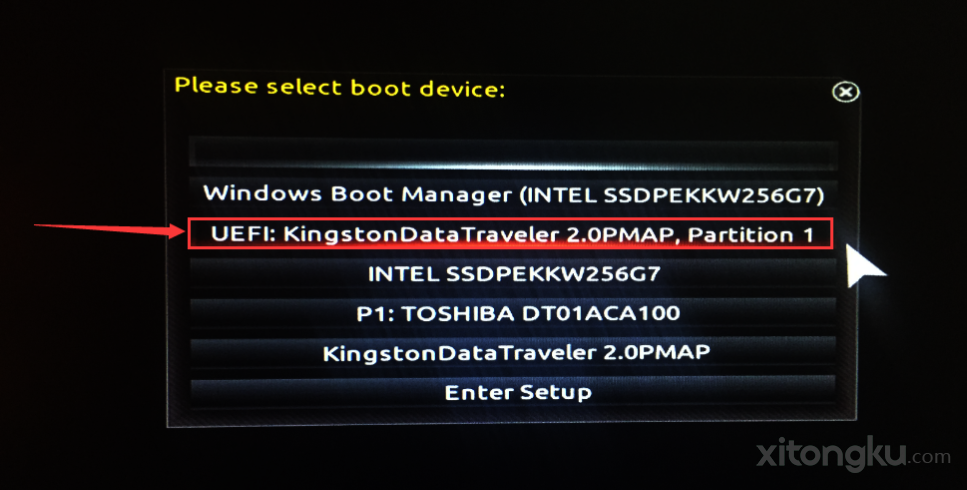
2.進入界面后打開“CGI備份還原”
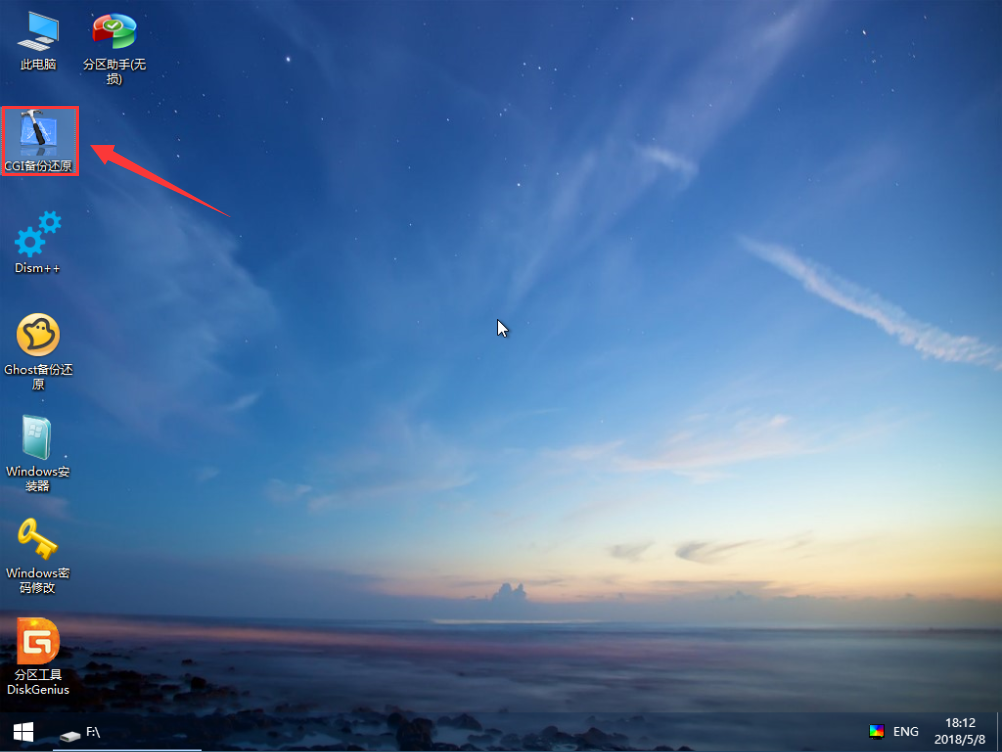
3.依次選擇安裝的盤(一般為C盤)和鏡像文件,然后點擊“執行”
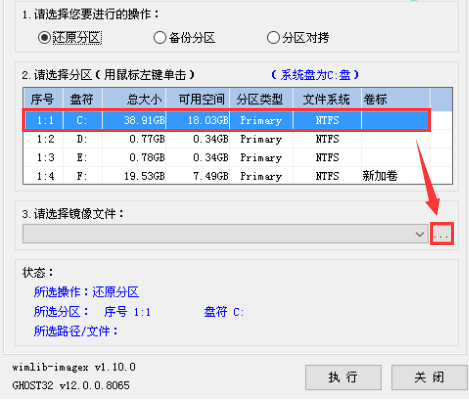
PS:然后在彈出的窗口選擇Win7的版本(鏡像一般包含多版本)
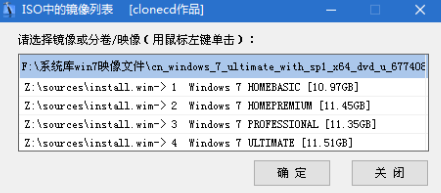
4.選擇是否保留原系統內容和自動重啟,此時可撥掉U盤
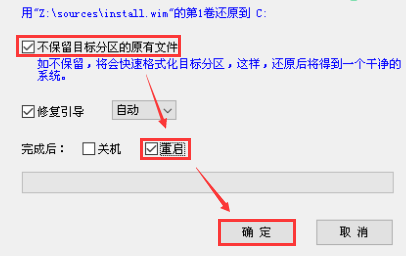
前一步還原完成并重啟后會進入系統部署過程,整個過程比較簡單,詳細可參考 原版Win7系統安裝
1、默認即可
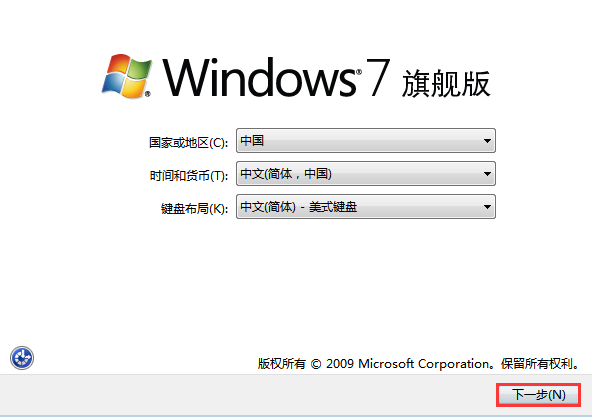
2、創建自己的用戶名和PC名稱
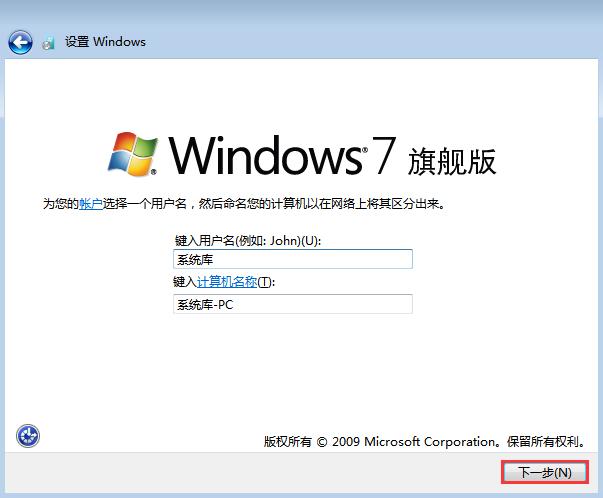
3、密碼設置和產品密鑰都可跳過
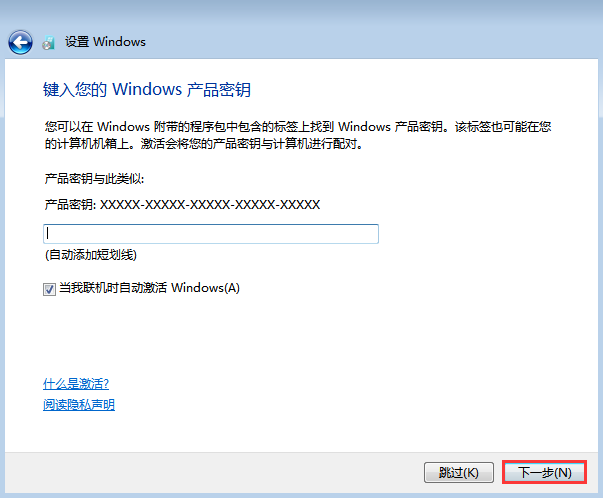
4、選擇以后詢問我
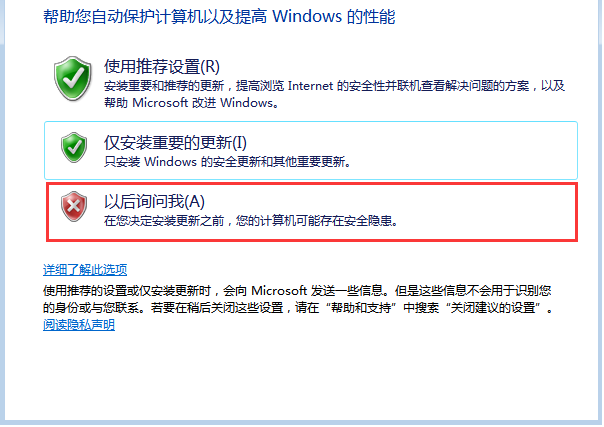
5、設置好時間和日期,根據工作環境來設置網絡
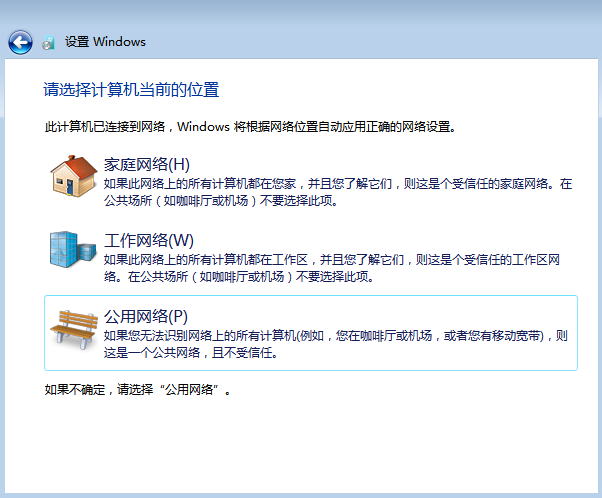
恭喜你,你已經完成了win7系統的安裝

注意事項:
1.原版win7不帶驅動,安裝前需要準備好相關驅動安裝包或離線版驅動工具
2.教程使用微PE做例子,看個人愛好來選擇純凈的PE安裝工具即可
3.PE的技能不限于重裝,還可以修復引導、重新分區、轉分區等等
更多原版win7相關信息:>>>U盤安裝原版win7系統教程
>>>微軟原版win7系統下載
>>>原版win7系統在哪下載
以上就是小編給各位小伙伴帶來的win7原版U盤安裝教程的所有內容,希望你們會喜歡。更多相關教程請收藏好吧啦網~
以上就是win7原版U盤安裝教程的全部內容,望能這篇win7原版U盤安裝教程可以幫助您解決問題,能夠解決大家的實際問題是好吧啦網一直努力的方向和目標。
相關文章:
1. Win10usb無法識別設備怎么辦?Win10usb無法識別設備的解決方法2. Win10系統還原遇到錯誤“0x1000203”怎么辦?3. Win10任務欄看不到正在運行的圖標但能點到是怎么回事?4. qttask.exe是什么進程?qttask.exe是不是病毒?5. Win10重置電腦失敗怎么辦?Win10重置電腦失敗的解決方法6. 0xc000000f怎么修復引導Win10?0xc000000f修復引導Win10圖文教程7. Win10打印機怎么共享給Win7系統?Win10共享打印機給Win7系統的方法8. 統信UOS個人版(V201030)正式發布 新增功能匯總9. Win10家庭版遠程連接不上 Win10家庭版無法被遠程連接解決方法10. Win7怎么用U盤重裝?U盤安裝重裝系統步驟圖解win7
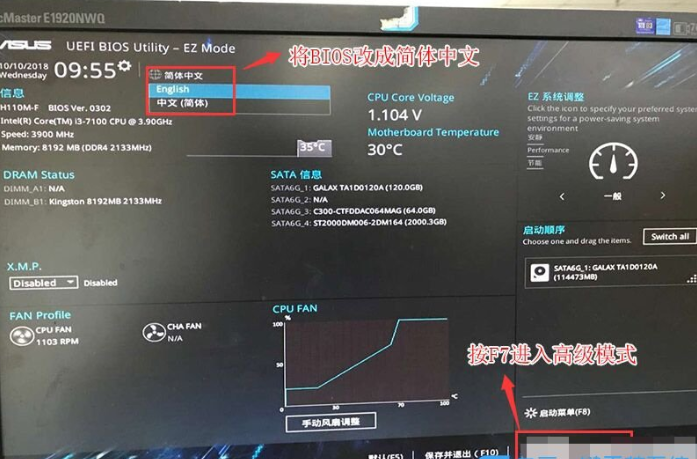
 網公網安備
網公網安備